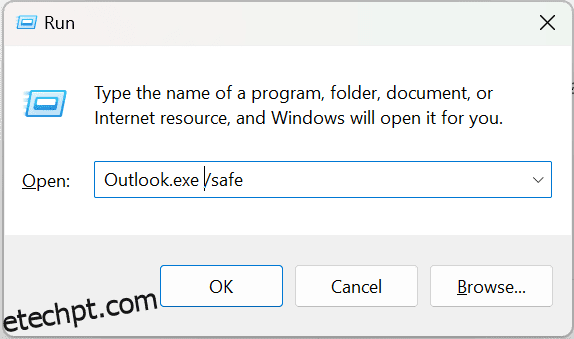O Microsoft Outlook é o cliente de e-mail ideal para as empresas modernas de hoje. Seus recursos avançados o tornam a escolha perfeita para os profissionais realizarem suas necessidades de comunicação. No entanto, pode haver momentos em que você enfrenta dificuldades com a desconexão ocasional do servidor Outlook.
Se isso acontecer, você não está sozinho! Pode ocorrer quando o aplicativo não consegue se conectar à Internet ou ao seu servidor de e-mail.
Esse é um problema comum; felizmente, é fácil de resolver. Em apenas alguns minutos, você pode conectar seu servidor Outlook novamente.
Este guia fornecerá as etapas para solucionar problemas de desconexão do servidor Outlook.
Então, sem mais delongas, vamos começar.
últimas postagens
O que é Outlook desconectado do problema do servidor?
O Outlook desconectado do problema do servidor ocorre quando os usuários não conseguem se conectar às suas contas de e-mail do Outlook, resultando em e-mails, calendários, contatos e outros recursos que não funcionam corretamente.
Isso pode acontecer devido a problemas no servidor, problemas de conectividade ou configurações definidas pelo usuário. Você precisa identificar a causa antes de tomar medidas para corrigi-la, para resolver o problema do Outlook desconectado do servidor.
Não importa o motivo, o Outlook desconectado do problema do servidor pode incomodar muitos usuários. Para evitar esse problema no futuro, é importante verificar regularmente se há atualizações, confirmar se todas as configurações estão corretas e entrar em contato com o administrador do servidor se forem feitas alterações importantes.
Com isso dito, vamos agora ver o que causa problemas de desconexão do Outlook.
Motivos comuns para o problema de desconexão do Outlook
Quando ocorre um problema do Outlook desconectado de um servidor, é frustrante.
No entanto, entender a causa desse problema e os métodos de solução de problemas disponíveis ajudarão você a colocar seu e-mail do Outlook em funcionamento rapidamente.
Muitos usuários do Outlook enfrentam problemas de conectividade ao usar o programa.
Pode haver vários motivos por trás dos problemas de desconexão do Outlook; alguns deles são:-
#1. Problemas de rede
Problemas de conexão, configurações de proxy ou firewall, velocidades de rede lentas ou software desatualizado podem impedir que o Outlook estabeleça uma conexão estável.
#2. Problemas com a configuração do Outlook
Configuração inadequada ou arquivos corrompidos na configuração do Outlook também podem causar problemas de conexão.
#3. Problemas com os arquivos PST
Arquivos PST grandes e e-mails corrompidos ou incompletos podem causar mau funcionamento ou desconexão do Outlook.
#4. Problemas de software
Patches de segurança, atualizações do Windows e upgrades do Microsoft Office podem levar a desconexões do Outlook.
#5. Problema de certificado SSL
Se você está tendo dificuldades para desconectar sua conta de e-mail do Outlook, há chances de que seu certificado SSL esteja desatualizado ou seja inválido.
#6. Programas antivírus ou firewalls conflitantes
Quando vários programas de segurança são instalados em um dispositivo, eles podem interferir entre si, causando vários problemas de conexão de rede.
#7. Programas ou atualizações incompatíveis
Para conectar seu Outlook ao servidor com sucesso, verifique se você está usando a versão mais atualizada do Outlook e verifique se todos os seus programas e aplicativos são compatíveis com sua versão do Outlook.
Felizmente, os problemas acima geralmente podem ser resolvidos com algumas etapas de solução de problemas ou pequenas alterações nas configurações do Outlook.
Vamos agora discutir algumas correções diferentes que você pode tentar para resolver problemas de desconexão do Outlook.
Verifique a sua conexão com a internet
A primeira etapa para lidar com um problema do Outlook é garantir que sua conexão com a Internet esteja funcionando corretamente. Verifique as configurações do seu roteador e modem ou faça um teste de velocidade para garantir que sua conexão com a Internet esteja funcionando perfeitamente. O status da sua conexão precisa estar conectado à internet.
Sua conexão deve ser forte o suficiente para que o Outlook permaneça conectado. Certifique-se de que seu computador e sua rede estejam conectados e funcionando corretamente. Isso ajudará você a identificar se há algum problema com suas configurações de rede.
Sair e reabrir o Outlook
Às vezes, basta um novo começo para que as coisas funcionem. Experimente – feche e reabra o aplicativo Outlook. Pode apenas fazer o truque e resolver o seu problema!
Você também pode tentar reabrir o Outlook no modo de segurança e, às vezes, suplementos incompatíveis podem causar problemas no arquivo de dados do Outlook, levando a OST danificado.
Aqui estão as etapas a seguir para garantir que os suplementos não criem problemas:-
- Abra a caixa Executar usando o comando Windows+R.
- Digite Outlook.exe /safe e clique em ok
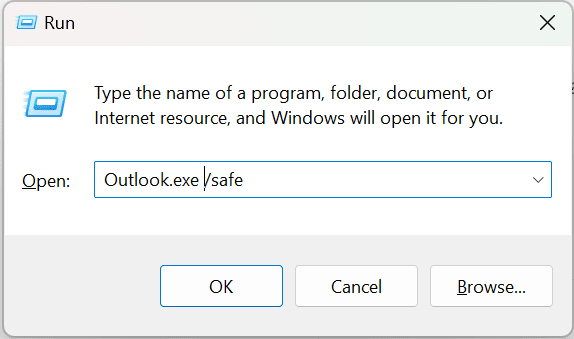
- Depois de inserir seu ID de login e senha, verifique a barra de status

- Você deve desabilitar todos os suplementos e reiniciar o Outlook normalmente se ele exibir a mensagem Conectado ao Microsoft Exchange.

- Depois disso, comece a ativar um suplemento por vez e verifique novamente o status de desconectado do Outlook.
- Remova o suplemento com defeito do Outlook e use o Outlook normalmente. Uma vez que um suplemento defeituoso que está causando o problema é encontrado.
Desativar as configurações de proxy no Outlook
Se as duas soluções acima não forem benéficas, o problema pode estar nas configurações de proxy no Outlook. Desativar as configurações de proxy no Outlook pode resolver o problema de desconexão do Outlook do servidor.
Veja como você faz isso:
- Abra o Outlook e selecione a guia de arquivo na navegação superior.
- Nas informações da conta, selecione configurações da conta > configurações da conta.
- Selecione a conta de câmbio e clique em Alterar.
- Na janela de propriedades do Outlook, selecione a guia de conexão e verifique se conectar ao Microsoft Exchange usando HTTP está selecionado.
- Selecione as configurações de proxy de troca.
- Nas configurações de autenticação de proxy, selecione autenticação básica.
- Desmarque a caixa ao lado de “Em redes rápidas, conecte primeiro usando HTTP, depois conecte usando TCP/IP” e clique em OK.
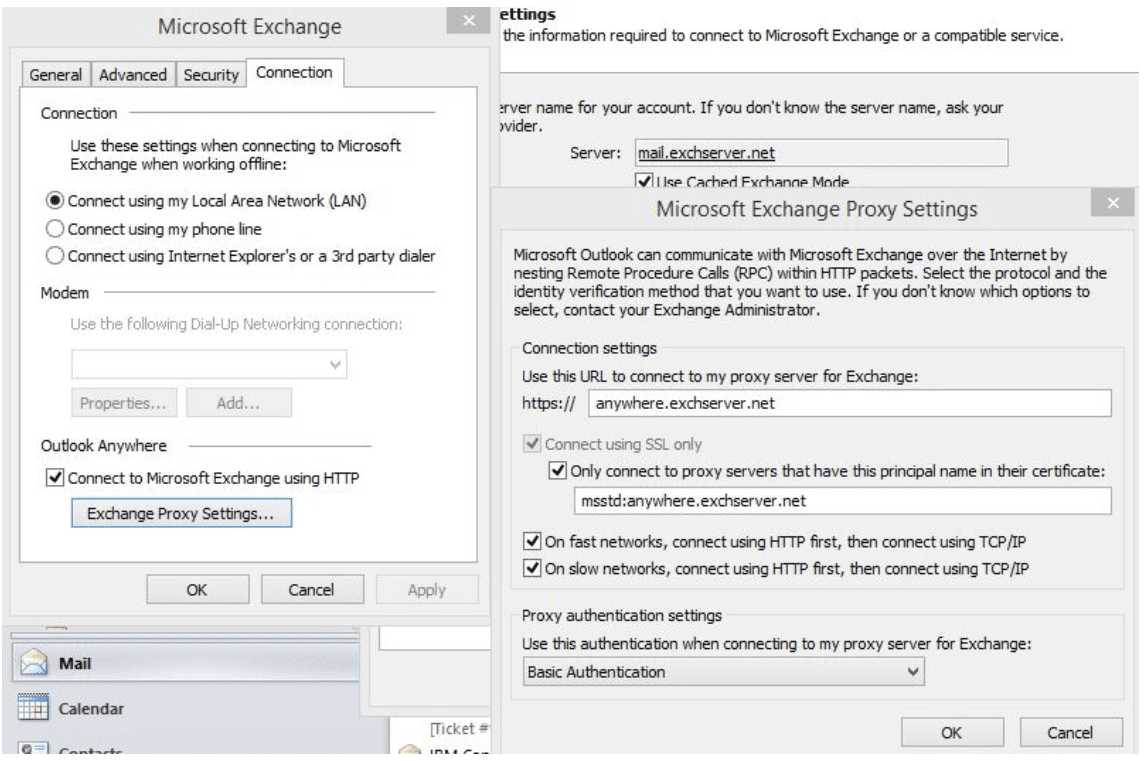
Depois de fazer essas alterações, você poderá reconectar o Outlook ao servidor.
Reparar arquivo de dados do Outlook
A falha na compatibilidade pode causar uma desaceleração ou interrupção completa do funcionamento do Outlook. Você também pode tentar reparar seu arquivo de dados do Outlook usando as ferramentas de reparo do Outlook PST para corrigir o problema.
Veja como você executa um processo de reparo que pode corrigir o problema.
- Abra o Outlook.
- Clique em Informações>Configuração da conta>Configuração da conta
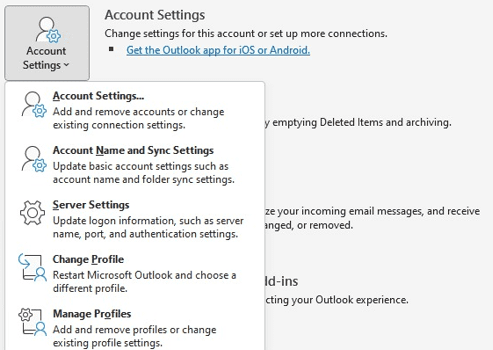
- A partir daqui, pressione o botão de reparo
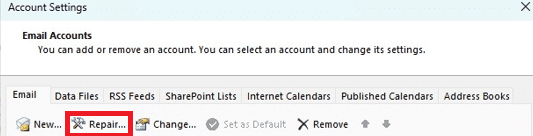
- Uma caixa pop-up aparecerá, pedindo permissão para iniciar o reparo. Selecione Sim e o Outlook iniciará o processo de reparo.
- Você pode receber uma mensagem informando que o Outlook não pôde reparar o arquivo de dados. Se o fizer, basta reiniciar o computador e executar o processo de reparo novamente.
Se o Outlook conseguiu reparar o arquivo de dados, reinicie o Outlook. Agora você deve ser reconectado ao servidor e seu problema deve ser resolvido.
Remover conta de e-mail e adicioná-la novamente
Outra solução simples é remover sua conta de e-mail do Outlook e adicioná-la novamente.
Veja como:
- Inicie o Outlook e vá para Arquivo > Configurações da conta > Configurações da conta.
- Selecione a conta de e-mail e clique no botão remover.
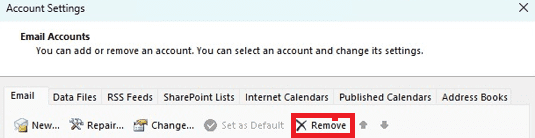
- Clique em próximo para confirmar que deseja excluir a conta e clique em concluir.
- Volte para Arquivo > Configurações da conta > Configurações da conta.
- Clique em adicionar e siga as etapas para configurar a conta de e-mail.
- Inicie o Outlook e clique em Arquivo > Informações.
- Escolha Configurações da conta > Gerenciar perfis.
- Clique em Adicionar e depois em Mostrar perfis.
- Agora, digite seu nome para adicionar ao seu perfil na área necessária e selecione OK.
- Adicione sua conta de e-mail à sua nova conta.
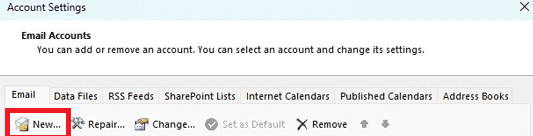
- Clique na opção Sempre usar este perfil no menu suspenso e selecione seu novo perfil.
- Selecione Aplicar, seguido de OK.
- Agora saia do Outlook, reabra-o e comece a usá-lo.
Desinstale e reinstale o Outlook
Se você ainda tiver problemas com o Outlook sendo desconectado do servidor, tente desinstalar e reinstalar o Outlook para corrigir o problema. Desinstalar e reinstalar o Outlook deve resolver quaisquer conflitos que estejam causando o problema.
Para desinstalar e reinstalar o Outlook, siga as etapas descritas abaixo:
- Vá para o menu “Iniciar” e selecione “Painel de controle”.
- Clique em “Programas e Recursos”
- Localize “Microsoft Office Outlook” na lista de programas instalados.
- Selecione “Desinstalar” para remover o Outlook do seu sistema.
- Quando o processo de desinstalação estiver concluído, reinicie o computador.
- Reinstale o Outlook seguindo as instruções na tela
- Reinicie o computador novamente.
- Inicie o Outlook e verifique se ele está conectado ao servidor
Seguir as etapas acima deve ajudar a resolver qualquer problema que você possa ter com o Outlook e as conexões do servidor. Se você continuar tendo problemas depois de seguir essas etapas, entre em contato com um profissional para obter mais assistência.
Verifique os problemas do certificado
Antes de tentar qualquer etapa de solução de problemas, você deve garantir que não haja nenhum problema de certificado causando a interrupção. Uma causa comum dessa interrupção pode ser um certificado digital desatualizado ou inválido que precisa ser atualizado para permitir uma comunicação segura com seu servidor de e-mail.
Desative o Firewall do Microsoft Defender
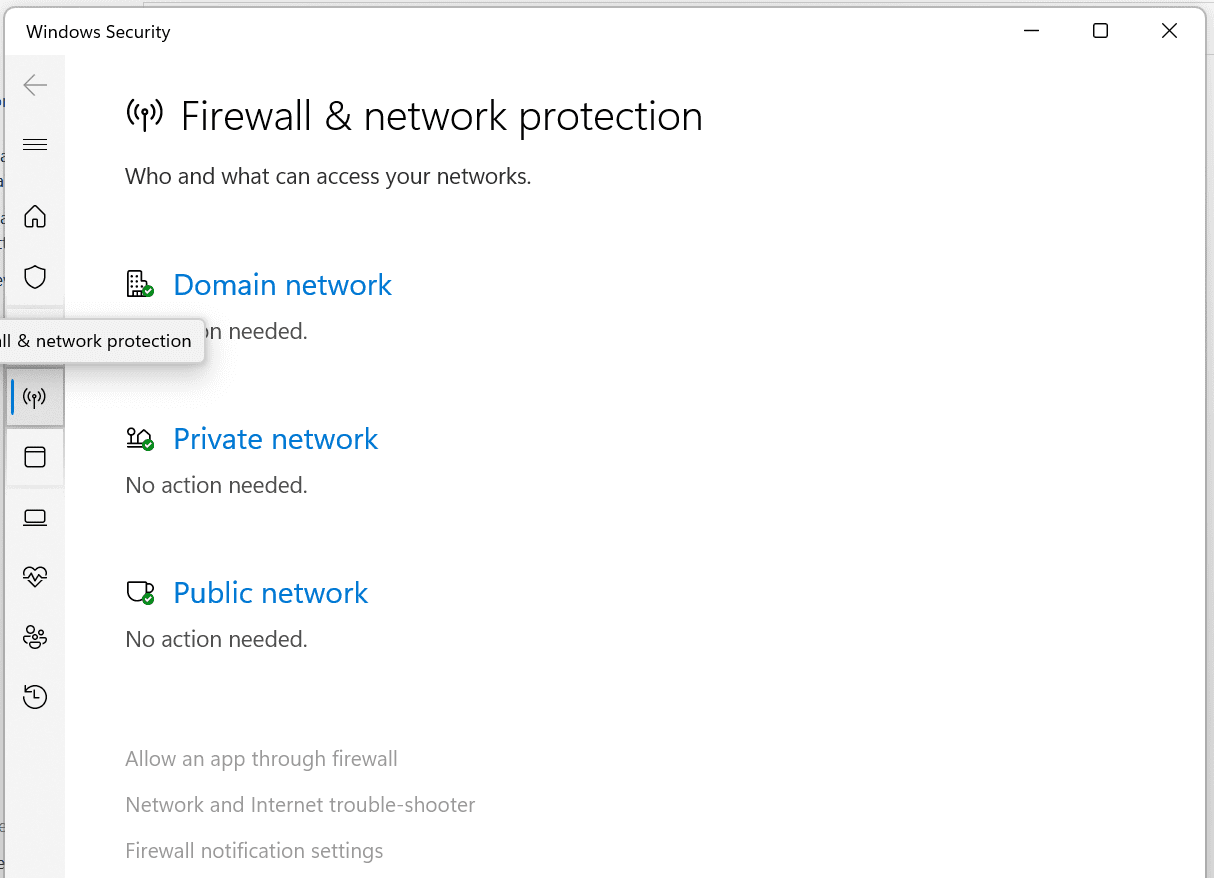
É recomendável desativar o firewall para resolver os problemas de rede do Outlook. Os firewalls agem como porteiros, impedindo que tráfego indesejado ou potencialmente mal-intencionado entre em seu sistema. No entanto, o firewall pode interferir na conexão do Outlook neste caso.
Para desativar o firewall, siga estas etapas:
- Vá para o menu Iniciar.
- Digite Segurança do Windows e selecione esse aplicativo. Aqui, você poderá desligar seu firewall temporariamente ou para redes específicas.
- Agora clique em Firewall e proteção de rede.
- Toque na rede privada ou na rede com o rótulo ativo.
- Desative o Firewall do Microsoft Defender.
- Uma guia Controle de conta de usuário será exibida, selecione Sim e siga em frente.
Uma vez desativado, reinicie o Outlook e veja se o problema foi resolvido.
Recomendamos que você tenha cuidado ao desligar o firewall e certifique-se de desligá-lo apenas temporariamente. Seu firewall foi criado para protegê-lo, portanto, lembre-se de reativá-lo assim que o problema for resolvido.
Tente desativar o modo offline

Se você estiver usando o aplicativo Outlook, é possível que as configurações do modo offline estejam habilitadas, o que pode estar causando o problema. Felizmente, esse problema é bastante fácil de corrigir e pode ser resolvido desativando as configurações do modo offline no Outlook.
Para fazer isso:
- Abra o aplicativo Outlook
- Selecione a guia Enviar/Receber
- Clique na opção “Wok Offline”
O aplicativo Outlook será reiniciado automaticamente e não ficará mais offline. Ele deve resolver todos os problemas que você estava enfrentando com o Outlook e fazê-lo funcionar normalmente.
Se o problema persistir, entre em contato com o suporte da Microsoft e explique o problema. Eles poderão ajudá-lo a resolver o problema.
Empacotando
Neste artigo, compartilhamos os motivos por trás da desconexão do Outlook devido a problemas de servidor e o que você pode fazer para corrigi-los. Na maioria dos casos, esse tipo de problema pode impedi-lo de enviar ou receber e-mails. Isso é o que torna vital corrigir o problema imediatamente. Felizmente, uma das etapas acima certamente será capaz de corrigir o problema do Outlook.
Você também pode explorar algumas maneiras de corrigir problemas de travamento do Outlook no Windows.